Jak łatwo naprawić błąd BSOD w zarządzaniu pamięcią w systemie Windows 10
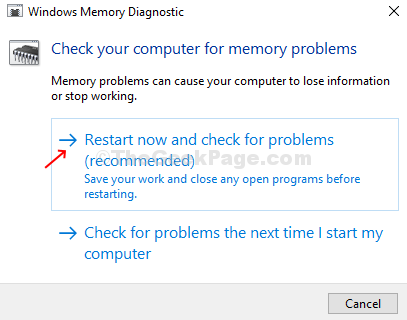
- 2455
- 498
- Roland Sokół
Microsoft od lat jest bardzo pomocny dla swoich lojalnych użytkowników systemu Windows, ale kiedy doświadczasz tak bardzo opóźnionego BSOD (niebieski ekran śmierci) z równomiernym błędem zarządzania pamięcią, staje się absolutnie nieprzydatne. Chociaż może być wiele przyczyn tego błędu, na szczęście istnieje sposób, w jaki możesz uniknąć tej irytującej sytuacji i szczęśliwie korzystać z systemu Windows 10. Jak więc naprawić ten błąd BSOD? Dowiedzmy się, jak.
Jak naprawić błąd BSOD zarządzania pamięcią w systemie Windows 10 za pośrednictwem panelu sterowania
Krok 1: Kiedy zobaczysz Niebieski ekran błędu zarządzania pamięcią śmierci, po prostu Uruchom ponownie Twój komputer, naciśnij F8 przycisk natychmiast i uruchom system w tryb bezpieczeństwa.
Krok 2: Na pulpit, Kliknij na okna Ikona, typ Panel sterowania w polu wyszukiwania i uderz Wchodzić. Kliknij wynik.
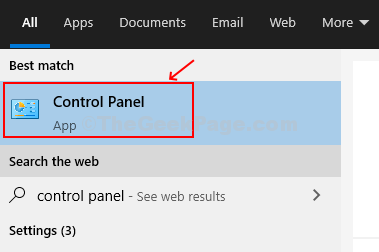
Krok 3: w Panel sterowania okno, kliknij Narzędzia administracyjne.
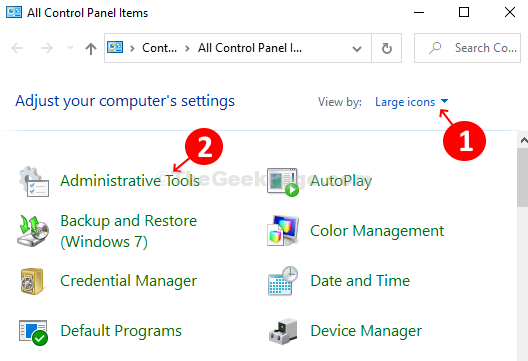
Krok 4: w Narzędzia administracyjne okno, po prawej stronie panelu, znajdź i kliknij dwukrotnie Diagnostyka pamięci Windows opcja.
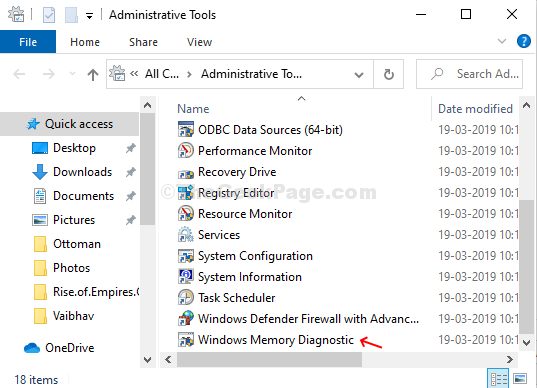
Krok 5: Otworzy Windows Memory Montus z dwoma wyborami - Uruchom ponownie teraz i sprawdź problemy (zalecane), I Sprawdź problemy przy następnym uruchomieniu komputera. Wybierz poprzednią opcję, aby zrestartować komputer.
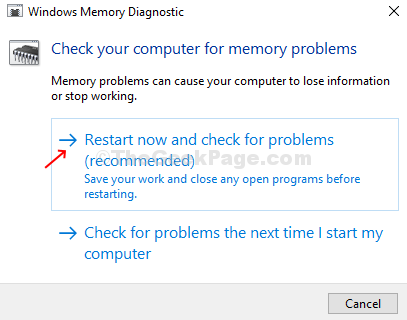
Automatycznie uruchomi testy diagnostyczne, aby sprawdzić każdy problem, który zajmuje kilka minut, więc miej cierpliwość i nie wyłącz komputera. Niech test diagnostyczny zakończył. Po zakończeniu ponownie uruchom ponownie komputer.
*Notatka - Twój komputer powinien teraz działać dobrze. Jeśli nadal napotykasz ten sam problem, możesz wyczyścić pamięć pamięci RAM, dysk twardy lub inne urządzenia zewnętrzne i dołączyć je ponownie.
- « Napraw farbę 3D kod błędu 0x803f8001 w systemie Windows 10
- Funkcja Sandbox nie działa problem w systemie Windows 10, 11 »

